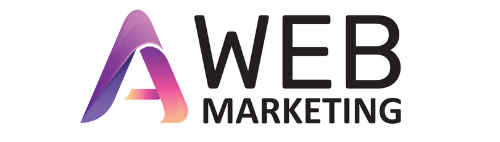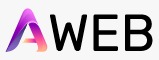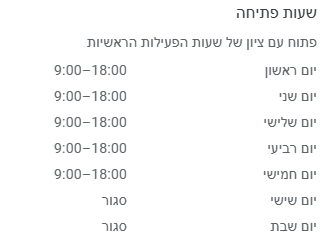אחד הדברים החשובים ביותר שעלינו לעשות כשאנחנו מקדמים עסק בדיגיטל הוא מעקב אחרי אירועים, ככה אנחנו יודעים לנתח את העבודה שביצענו ויכולים לקבל החלטות לגבי ההמשך. כמו למשל האם הקמפיין שהקמתי טוב מספיק עבורי? (כמובן בהתאם למטרה) או האם אני מצליח לכסות את העלות של הפרסום שלי בעזרת קמפיין המרות שבניתי?.
בפלטפורמות מסוימות כמו פייסבוק, מעקב מאפשר גם להשתמש באופציה שנקראת רימרקטינג או ריטרגטינג, כלומר אנחנו יכולים להשתמש במאגר המידע שצברנו דרך המעקב כדי להכין קמפיינים שיאתרו רק את האנשים שאנחנו נבחר מתוך המאגר, לדוגמא, עשינו קמפיין המרות שמוביל לאתר שלנו והצלחנו להביא 10,000 אנשים לאתר שלנו, מספר גבוה נכון? אבל יש בעיה, רק מספר קטן של אנשים קנה את המוצר שלנו ואנחנו לא מרוצים מספיק, בעזרת המעקב שלנו אנחנו יכולים לפנות לאותם 10,000 האנשים שביקרו באתר דרך קמפיין חדש, ולא צריכים לכלול אנשים אחרים, למהלך כזה יש יתרון גדול, מכיוון שאנחנו פונים רק לאנשים שכבר הביעו עניין במותג שלנו, יש לנו סיכוי גבוה הרבה יותר לגרום להם להגיע לרכישה.
אז הבנו שמעקב אחרי אירועים הוא עניין חשוב מאוד להצלחה שלנו בשיווק הדיגיטלי, ואנחנו רוצים לעשות מעקב בפייסבוק. למזלנו, הגדרת האירועים בפייסבוק היא עניין פשוט.
לפני הכל עלינו להטמיע את הפיקסל של פייסבוק באתר שלנו, אם אתם לא יודעים איך לעשות את זה חפשו סרטון או מדריך שמסביר על כך, אנחנו נעלה מדריך כזה לאתר שלנו בקרוב ונעדכן אתכם גם כאן.
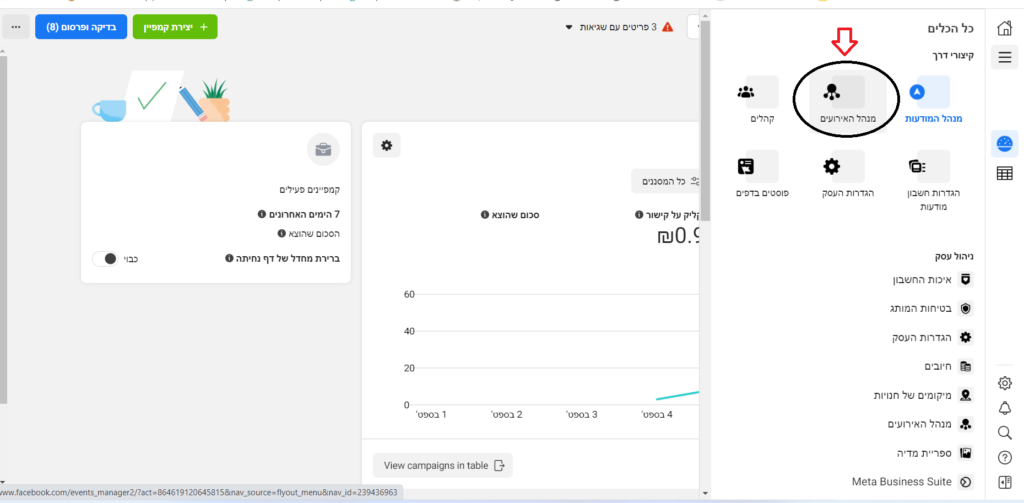
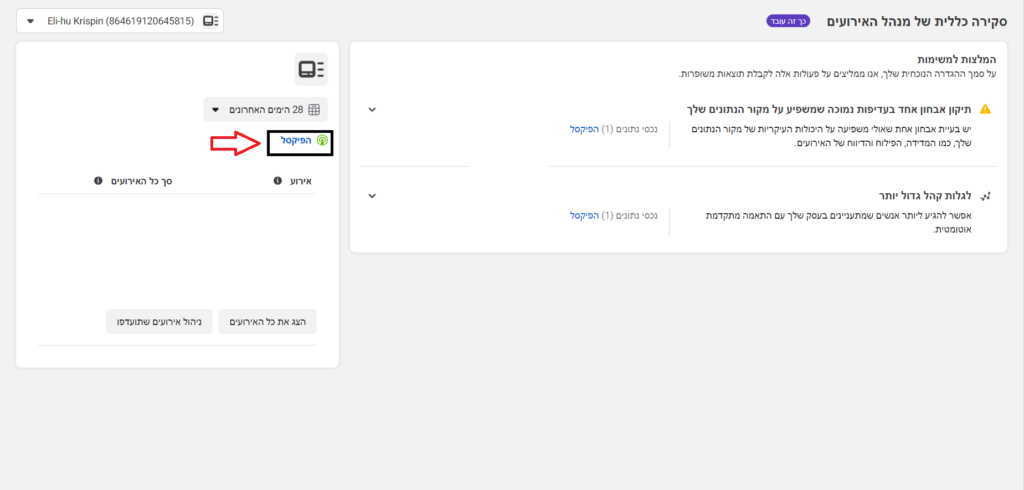
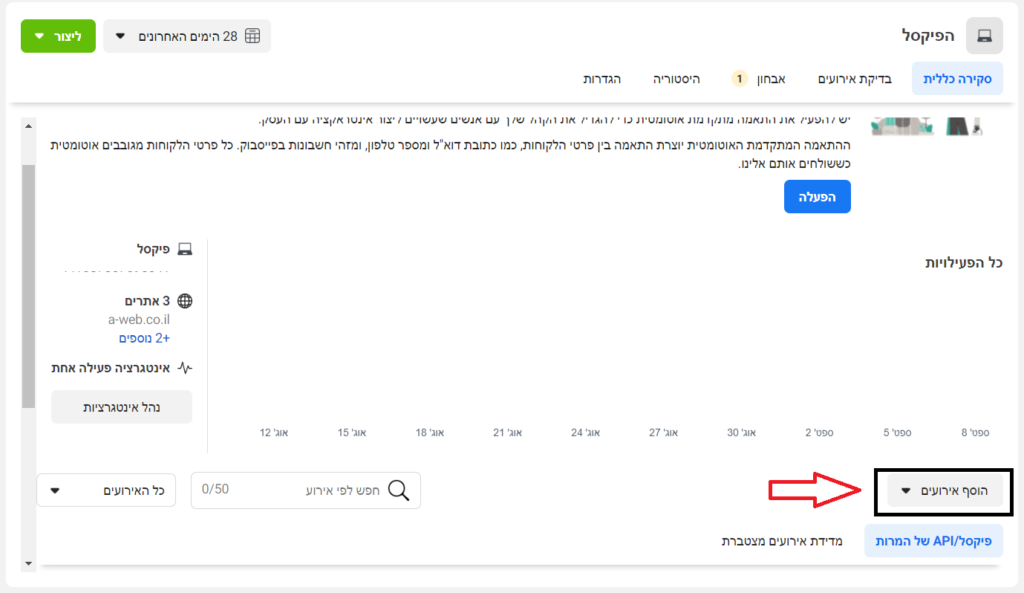
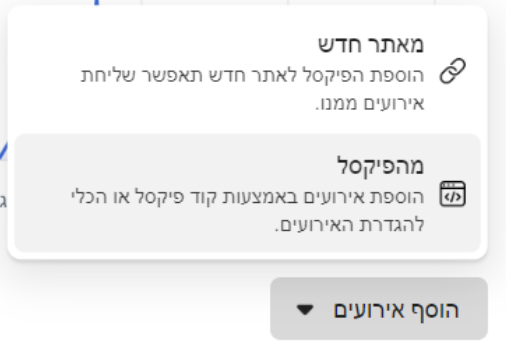
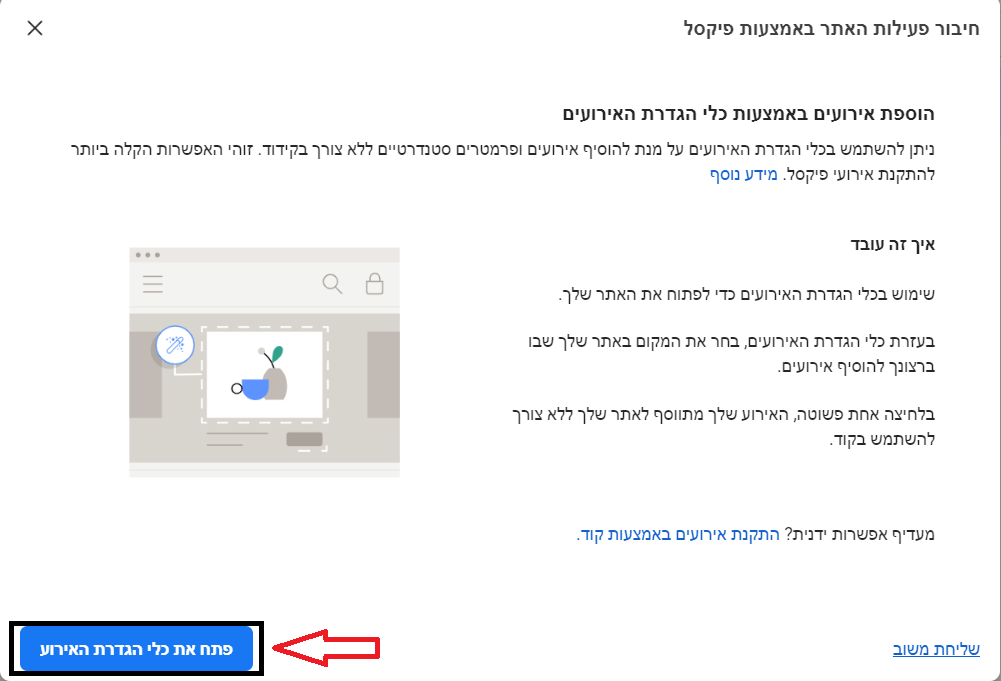
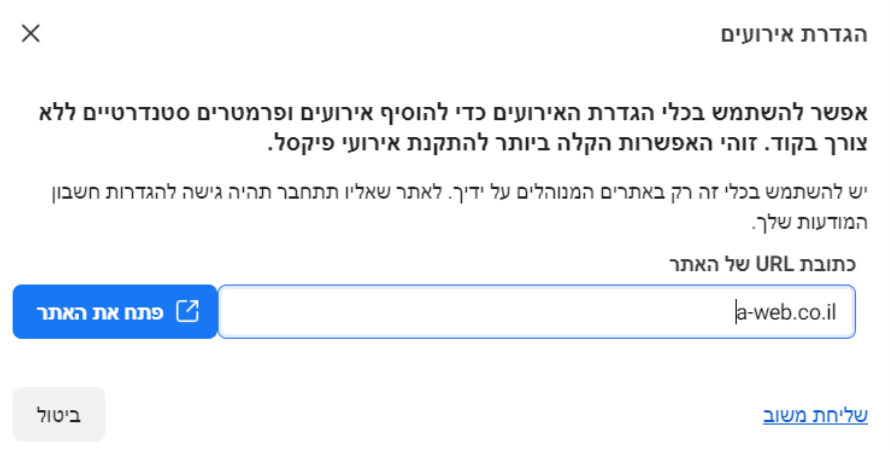
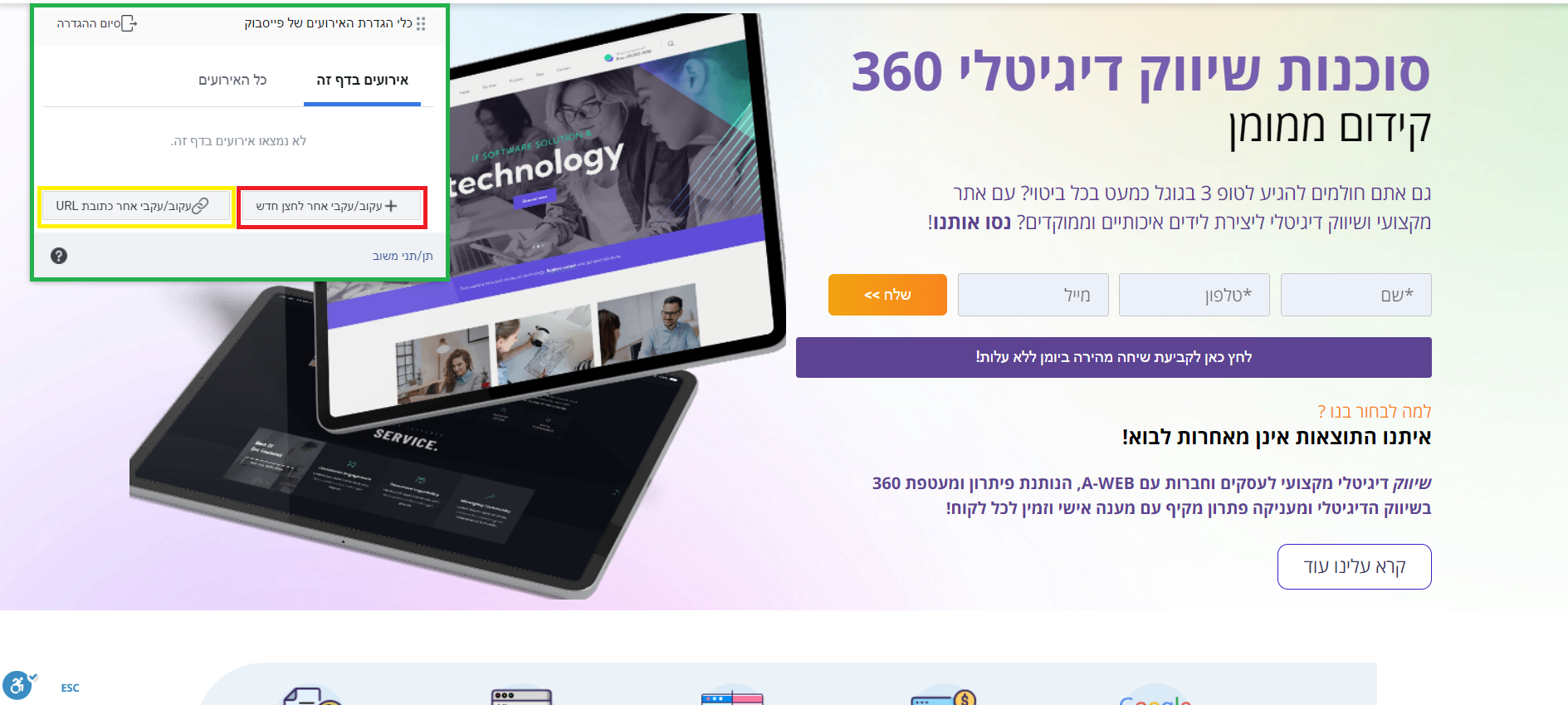
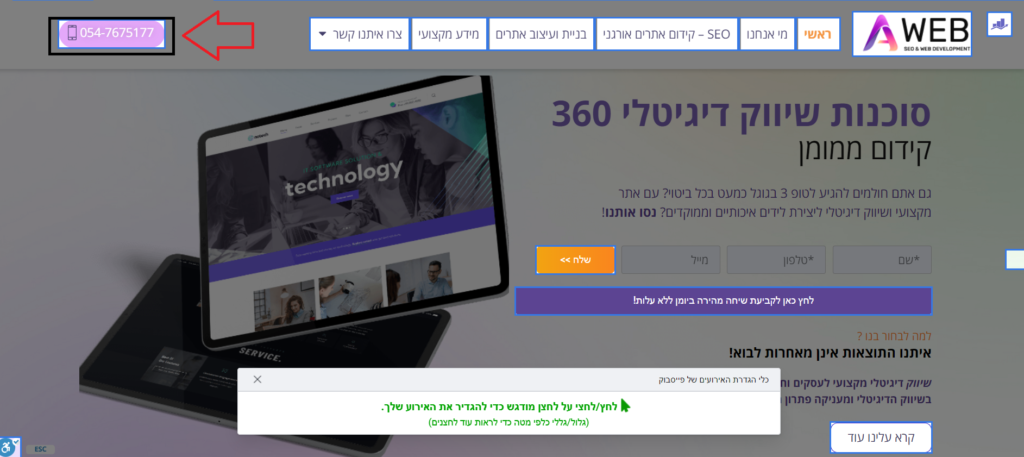
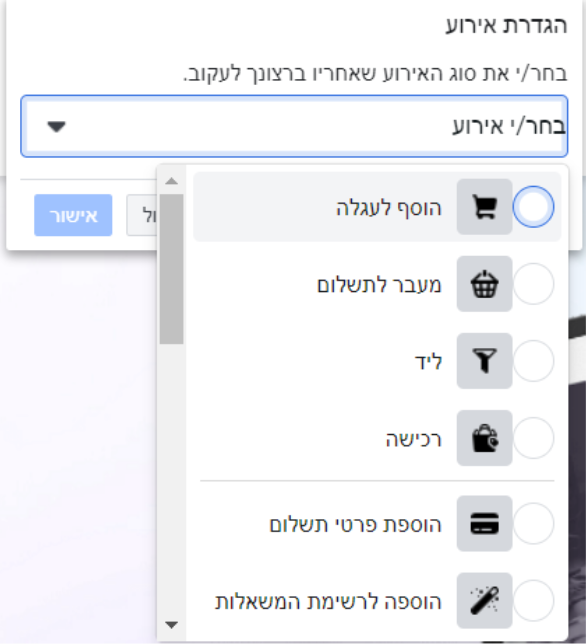
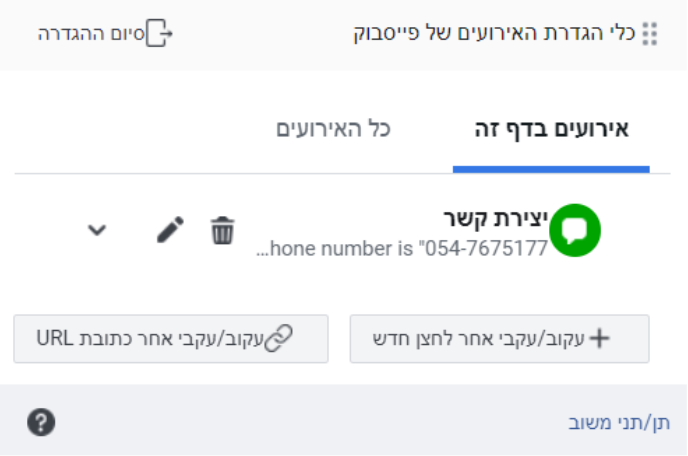
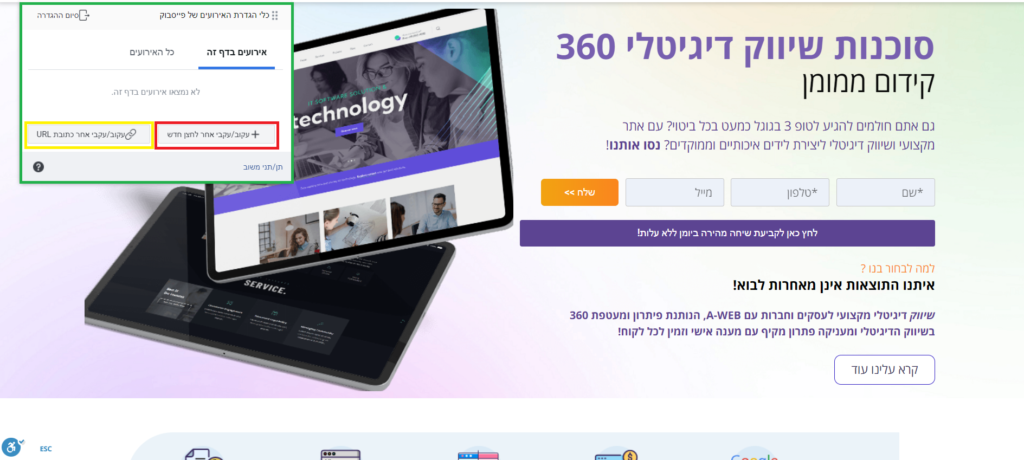
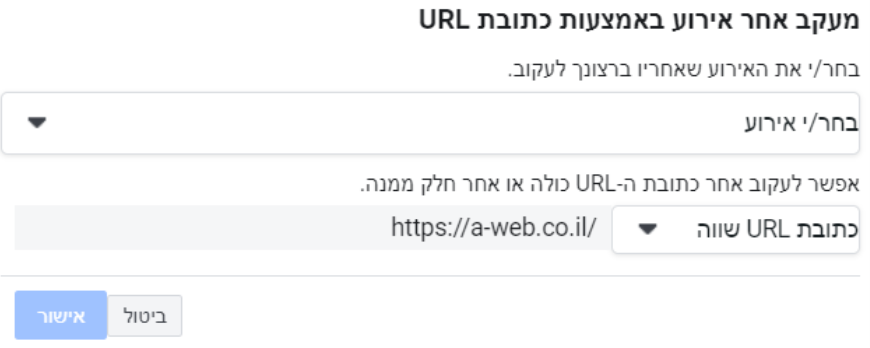
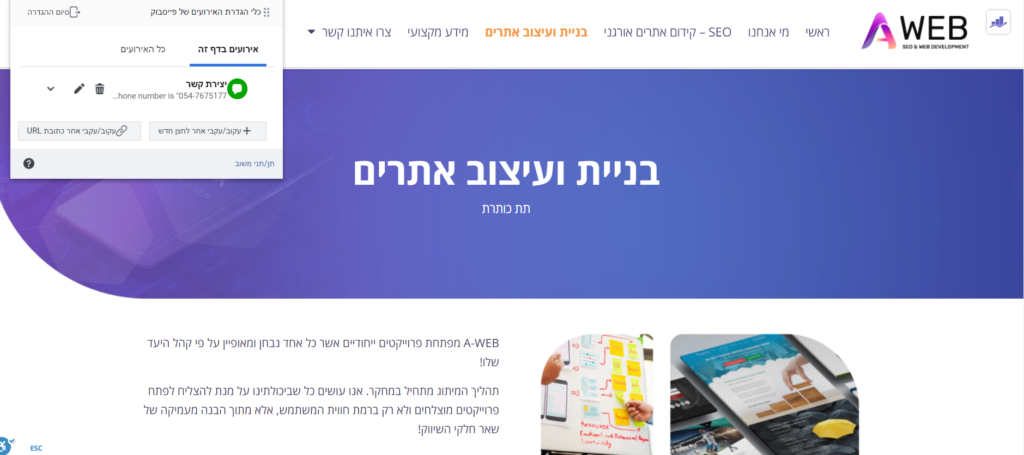
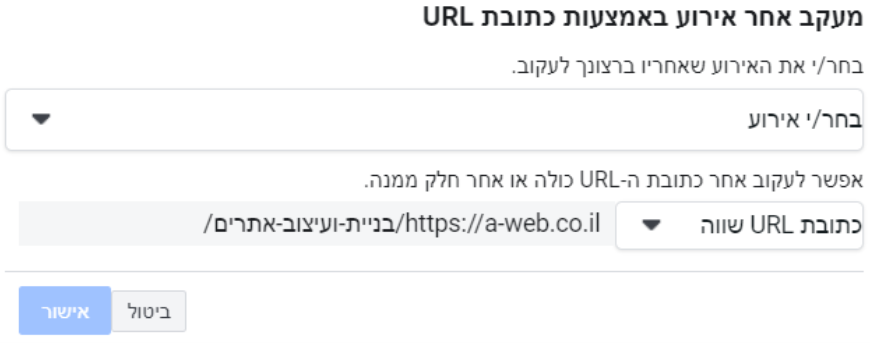
אני בוחר את סוג האירועי ולוחץ אישור, שימו לב שעכשיו הכתובת שרשומה למעקב היא הכתובת של הדף הספציפי שאני נמצא בו, כלומר אני אקבל מידע על כל מי שנכנס ספציפית לדף הזה.
אחרי ההגדרה תופיע שוב תבנית הכלי להגדרת אירוע עם האירוע שבחרנו ונקבל את המידע הרלוונטי לנו בדף האירועים שלנו.
כמו שראינו, הכלי להגדרת אירועים הוא מאוד פשוט וגם מאוד יעיל, אנחנו ממליצים בחום רב להשתמש בו על מנת לעקוב אחרי האירועים שקורים באתר שלכם, אפשר לשפר את השיווק הדיגיטלי שלכם באופן משמעותי בעזרת הכלי הזה, שיהיה בהצלחה.
צריכים עזרה מקצועית? מעדיפים שבעלי ניסיון יעשו את העבודה? צרו איתנו קשר.